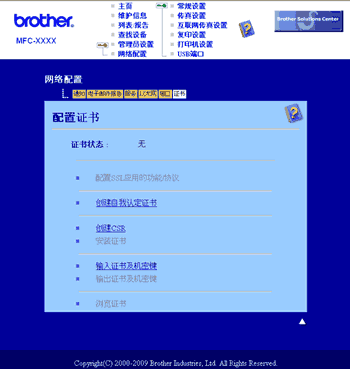通过配置
证书和相对应的
机密键,Brother 打印服务器允许您使用
SSL/TLS 信息互通。该打印服务器能支持两种证书:自我认定证书和
CA 机构 (证书授权中心) 颁发的证书。
| • | 使用自我认定证书 该打印服务器可颁发自我认定证书。使用该证书,可以在不需要 CA 认证证书的情况下简便地使用 SSL/TLS 信息互通。(请参阅 创建和安装自我认定证书。) |
| • | 使用 CA 认证证书 有两种方法安装 CA 认证证书。若已经存在 CA 认证证书,或者希望使用外部 CA 认证证书: |

注释
| • | 如果您要使用 SSL/LS 信息互通,Brother 建议您在使用之前先联系系统管理员。 |
| • | 该打印服务器仅储存您已安装或事先输入的一对证书和一个机密键。若您安装新的证书,原先打印机上的证书及机密键将被覆盖。 |
| • | 当您将打印服务器恢复为出厂默认设置时,已安装的证书和机密键将被删除。如果您希望重设打印服务器后仍然保留原有的证书和机密键,那么请在重设打印服务器之前先将其导出,然后重新安装。(请参阅 如何输出证书和机密键。) |
此功能仅可以使用网络基本管理 (网络浏览器) 进行配置。使用网络基本管理访问配置证书页面时,请遵循以下步骤:
| 1 | 打开您的网络浏览器。 |
| 2 | 在您的浏览器中输入 “http://printer’s IP address/”。(“printer’s IP address” 为打印机的 IP 地址或节点名称。)  注释 | • | 如果您已在计算机上编辑了主机文件,或者正在使用域名系统 (DNS),您也可以输入打印服务器的 DNS 名称。 | | • | 对于 Windows ® 用户,因为打印服务器支持 TCP/IP 和 NetBIOS 名称,所以您也可以输入打印服务器的 NetBIOS 名称。您可以通过打印网络配置列表查找 NetBIOS 名称。关于如何打印网络配置列表,请参阅 打印网络配置列表。NetBIOS 名称为节点名称的前 15 个字符,默认状态下显示为 “BRNxxxxxxxxxxxx”。 |
|
| 3 | 点击网络配置。 |
| 4 | 输入用户名和密码。默认用户名为 “admin”,默认密码为 “access”。 |
| 5 | 点击确定。 |
| 6 | 点击配置证书。 |
| 7 | 您可以在以下屏幕中配置证书设置。 |

注释
| • | 无法使用的功能会显示为灰色和无法连接的状态。 |
| • | 如需获取关于配置的更多信息,请参阅网络基本管理中的“帮助”文本。 |
创建和安装自我认定证书
如何创建和安装自我认定证书
| 1 | 在配置证书页面上点击创建自我认定证书。 |
| 2 | 输入名称和有效日期,然后点击提交。  注释 | • | 名称需少于 64 个字节。当通过 SSL/TLS 信息互通使用打印机时,请输入标识符,例如 IP 地址、节点名称或域名。在默认状态下显示节点名称。 | | • | 如果您使用 IPPS 或 HTTPS 协议并在 URL 中输入了与用于自我认定证书的名称不同的名称,将弹出警告窗口。 |
|
| 3 | 此时,自我认定证书创建成功。 |
| 4 | 请遵循屏幕上的提示配置其他安全设置。 |
| 5 | 重启打印机以激活配置。 |
| 6 | 此时,自我认定证书将保存在您的打印机内存中。若要使用 SSL/TLS 信息互通,必须在您的计算机中也安装自我认定证书。请阅读以下部分。 |
如何在计算机中安装自我认定证书

注释
| | 以下步骤适用于 Microsoft® Internet Explorer®。如果您使用其他网络浏览器,请遵循网络浏览器上的“帮助”文本。 |